¿Cómo configurar Wolfram Engine en Linux?
Para ejecutar Wolfram Engine en su equipo Linux, necesita obtener una licencia gratuita, instalar el programa, y activar el producto.
Necesita una Wolfram ID para activar Wolfram Engine. Si aún no cuenta con una, debe crearla.
Si se conecta a internet mediante un servidor proxy, wolframScript necesita la información proxy correspondiente para poder activar Wolfram Engine. WolframScript usa la configuración de proxy del sistema operativo, la cual, por ejemplo, puede establecerse ejecutando (en una terminal):
export https_proxy=https://your.proxy.server:port/
Instrucciones de configuración
- Cierre cualquier producto Wolfram que se esté ejecutando en su equipo.
- En un navegador web, visite https://www.wolfram.com/engine.
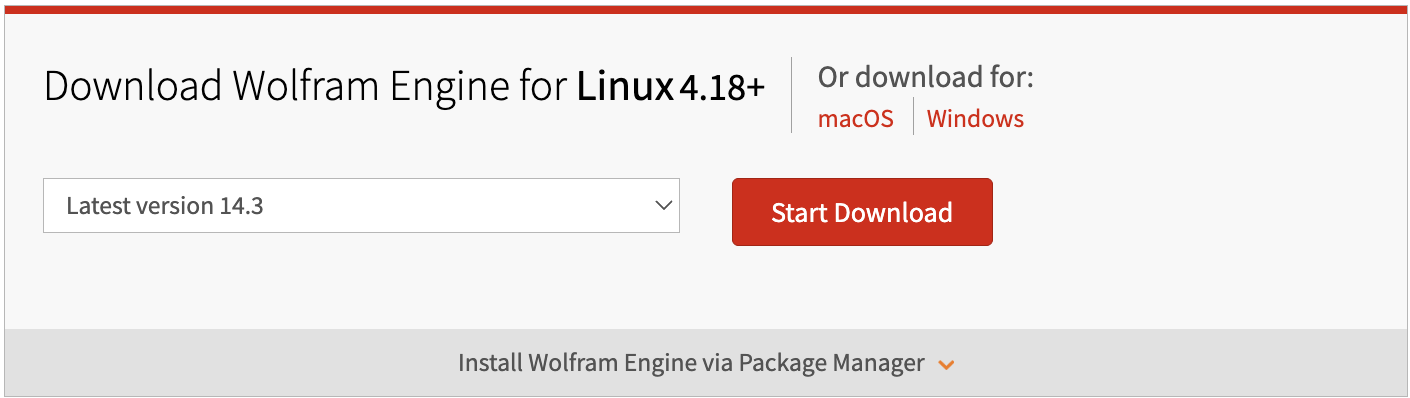
- Desde el menú desplegable, seleccione la versión que desea descargar y haga clic en el botón rojo “Start Download”. Se descargará el script de instalación en la carpeta predeterminada de descargas de su navegador, y aparecerá la página de agradecimiento.

- Haga clic en el botón rojo “Get Your License”.
- Si se le solicita, inicie sesión usando su Wolfram ID y contraseña. Aparecerá la página “Free Developer License Agreement”.

- Lea los términos y condiciones de uso de la versión gratuita de Wolfram Engine para desarrolladores y seleccione la casilla para aceptar.
- Haga clic en el botón “Get License”. Se creará la licencia para Wolfram Engine, y se asociará a su Wolfram ID.

- Abra una terminal y cambie el directorio donde se encuentra el instalador. Por ejemplo, si el instalador se encuentra en su carpeta de descargas, ejecute:
cd DownloadsEsto cambiará el directorio a su carpeta de descargas. Si desea verificae que el archivo de instalación se encuentra en la carpeta, use el comando
ls. - El instalador necesita permisos de administrador para ejecutarse. Use el comando
sudopara ejecutar el script de instalación. Por ejemplo, si el instalador tiene el nombre “installer.sh”, ejecute:sudo bash installer.shsudole solicita ingresar la contraseña administrativa del equipo. El instalador se iniciará luego de ingresar la contraseña, y el aviso de directorio de instalación aparecerá. - Presione Enter para instalar Wolfram Engine en el directorio predeterminado. De lo contrario, ingrese la ruta completa de archivo de su directorio de instalación deseado y presione Enter.
El instalador copiará los archivos al directorio de instalación, y el aviso de directorio de instalación de scripts de Wolfram Engine aparecerá.Type the directory path in which the Wolfram Engine script(s) will be created, or press Enter to select /usr/local/bin:> - Presione Enter para instalar scripts de Wolfram Engine en el directorio predeterminado. De lo contrario, ingrese la ruta de archivo completa de su directorio de instalación deseado y presione Enter.
Se instalarán los scripts, y luego la integración de sistema de wolframScript.
- En una terminal, ejecute wolframScript con el comando wolframscript. Si wolframScript no puede encontrar el kernel correcto de Wolfram Engine, ejecute wolframScript con las opciones apropiadas de línea de comandos.
- Ingrese su Wolfram ID y la contraseña asociada para completar la activación.
The Wolfram Engine requires one-time activation on this computer. Visit https://wolfram.com/engine/free-license to get your free license. Wolfram ID: user@email.com Password:
Wolfram Engine 14.3.0 for LINUX Installer Archive
Verifying archive integrity.
Extracting installer...............
------------------------------------------------------------------------
Wolfram Engine 14.3 Installer
------------------------------------------------------------------------
Copyright (c) 1988-2025 Wolfram Research, Inc. All rights reserved.
WARNING: Wolfram Engine is protected by copyright law and international
treaties. Unauthorized reproduction or distribution may result in severe
civil and criminal penalties and will be prosecuted to the maximum extent
possible under law.
Enter the installation directory, or press Enter to select
/usr/local/Wolfram/WolframEngine/14.3:>Wolfram Engine ha sido activado. Puede usarlo mediante wolframScript o bibliotecas de cliente de lenguaje.
[English]
Contacte a soporte técnico
Estamos listos para ayudarlo a resolver sus preguntas sobre facturación, activación o problemas técnicos.
1-800-WOLFRAM (+1-217-398-0700 para usuarios internacionales)
Soporte al cliente
Lunes–viernes
8am–5pm hora estándar del centro
- Registro o activación del producto
- Información y ordenes de preventas
- Ayuda con la instalación y primera ejecución
Soporte técnico avanzado (para clientes admisibles)
Lunes–Jueves
8am–7pm hora estándar del centro
Viernes
8:30–10am y 11am–5pm hora estándar del centro
- Soporte técnico prioritario
- Asistencia sobre el producto por expertos Wolfram
- Ayuda con la programación de Wolfram Language
- Soporte de instalación avanzado